
Настройка точки доступа Hotspot
Настройка точки доступа Hotspot: Максимальная эффективность беспроводной связи
Введение
Настройка точки доступа Hotspot – ключевой этап в создании беспроводной сети, обеспечивающей высокую производительность и надежное соединение. В этой статье мы рассмотрим основные шаги по настройке точки доступа Hotspot, которые помогут вам создать стабильную и безопасную беспроводную среду.
Hotspot: Что это и Как это Работает

Hotspot – термин, который стал обычным в повседневной жизни, обозначая места, где можно получить доступ к беспроводному интернету. Однако не всем ясно, что на самом деле представляет собой эта технология и как она работает.
Определение Hotspot
Hotspot – это место, где создана точка доступа к беспроводной сети. Это может быть как общественное место, например, кафе, аэропорт, или же индивидуальное устройство, такое как мобильный телефон или роутер. Главная цель Hotspot – предоставление пользователям удобного и беспроводного доступа к интернету.
Как это Работает
Технология Wi-Fi: Большинство Hotspot использует технологию Wi-Fi для создания беспроводного соединения. Это позволяет устройствам, таким как смартфоны, ноутбуки или планшеты, подключаться к сети без необходимости использования проводов.
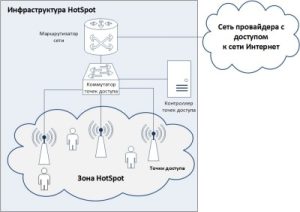
Точка доступа (AP): В Hotspot есть устройство, называемое точкой доступа (AP), которое создает беспроводную сеть. Это устройство может быть встроено в роутер или быть отдельным устройством.
Интернет-подключение: Hotspot требует доступа к интернету. Это может быть подключение через проводной Ethernet, мобильную сеть (3G, 4G, 5G) или другие методы.
Аутентификация: Для обеспечения безопасности, Hotspot часто требует аутентификации. Это может быть ввод пароля, подтверждение через SMS или использование других методов.
Распределение IP-адресов: Когда устройство подключается к Hotspot, ему присваивается уникальный IP-адрес в рамках сети. Это позволяет идентифицировать устройства и направлять данные между ними и интернетом.
Зачем Нам Нужны Hotspot
Мобильность: Hotspot позволяет людям оставаться подключенными к интернету в любом месте, где есть беспроводная сеть.
Общественные места: Кафе, аэропорты, отели – все они предоставляют Hotspot для удобства своих посетителей.
Работа в пути: Hotspot позволяет людям работать или развлекаться в пути, используя свои устройства.
Hotspot для Гостиниц, Кафе и Хостелов: Повышение Уровня Обслуживания и Удобства Гостей
В мире современных технологий, где доступ к интернету стал неотъемлемой частью нашей повседневной жизни, создание удобного и надежного Hotspot становится важным элементом обеспечения комфорта для гостей в гостиницах, кафе и хостелах. В этой статье мы рассмотрим, как правильное использование Hotspot может улучшить обслуживание и привлечь больше посетителей.
Обеспечение Беспроводного Доступа
Предоставление гостям возможности подключиться к беспроводному интернету стало важным фактором выбора места для проживания или посещения. Установите надежный и быстрый Hotspot, чтобы гости могли свободно пользоваться интернетом в любом уголке вашего заведения.
Реклама и Продвижение
Используйте Hotspot в качестве инструмента для рекламы и продвижения. При входе в сеть, гости могут быть направлены на страницу с акциями, специальными предложениями или рекламными материалами вашего заведения. Это создает дополнительные возможности для увеличения продаж и привлечения новых клиентов.
Безопасность и Контроль
Hotspot позволяет создать безопасное подключение к интернету, что особенно важно для гостиниц и хостелов. Предоставьте гостям защищенный доступ с использованием паролей или других методов аутентификации, чтобы избежать несанкционированного доступа и обеспечить конфиденциальность.
Отзывы и Обратная Связь
Интегрируйте систему обратной связи через Hotspot. Создайте простую форму или платформу, где гости могут оставлять отзывы или предложения. Это поможет вам получить ценные данные о качестве обслуживания и внести необходимые изменения.
Управление Ресурсами
Hotspot также предоставляет инструменты для мониторинга использования интернета. Это может быть полезно для управления пропускной способностью сети, определения популярных услуг или контроля времени использования сети.
Как настроить hotspot
Настройка Hotspot может варьироваться в зависимости от устройства или программного обеспечения, которое вы используете. Вот общие шаги по настройке Hotspot на различных типах устройств:
Настройка Hotspot на смартфоне (Android):
Шаг 1: Перейдите в “Настройки” на своем смартфоне.
Шаг 2: Выберите “Сеть и Интернет” или аналогичный пункт.
Шаг 3: Нажмите на “Hotspot” или “Персональная зона” (названия могут различаться).
Шаг 4: Включите Hotspot и настройте параметры, такие как имя сети (SSID) и пароль.
Шаг 5: Сохраните настройки. Ваш смартфон теперь является точкой доступа Hotspot.
Настройка Hotspot на смартфоне (iPhone):
Шаг 1: Перейдите в “Настройки” на вашем iPhone.
Шаг 2: Выберите “Сотовая связь” или “Персональный хотспот”.
Шаг 3: Включите “Персональный хотспот” и настройте параметры, такие как пароль.
Шаг 4: Вернитесь в настройки и убедитесь, что “Данные через сотовую связь” включены.
Теперь ваш iPhone может использоваться как Hotspot.
Настройка Hotspot на компьютере (Windows):
Шаг 1: Перейдите в “Настройки” и выберите “Сеть и Интернет”.
Шаг 2: Нажмите “Мобильная точка доступа”.
Шаг 3: Включите “Разрешить другим устройствам подключаться к Интернету через этот компьютер”.
Шаг 4: Настройте параметры Hotspot и сохраните изменения.
Настройка Hotspot на компьютере (Mac):
Шаг 1: Перейдите в “Настройки” и выберите “Системные настройки”.
Шаг 2: Нажмите “Сеть” и выберите “Wi-Fi”.
Шаг 3: Нажмите “Настроить Hotspot” и настройте параметры.
Шаг 4: Включите Hotspot.
Настройка Hotspot на роутере может варьироваться в зависимости от модели роутера и прошивки, которую вы используете. Ниже представлены общие шаги, которые могут быть применимы для большинства роутеров. Однако рекомендуется обратиться к руководству пользователя для вашего конкретного устройства.
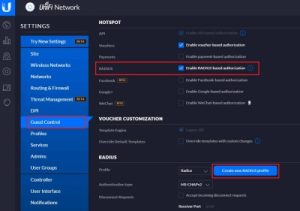
Шаги по настройке Hotspot на роутере:
Шаг 1: Вход в Панель Администратора Роутера
Откройте веб-браузер и введите IP-адрес вашего роутера в адресной строке. Обычно адрес вида 192.168.1.1 или 192.168.0.1. Вы можете найти этот адрес в руководстве пользователя или на самом роутере.
Введите имя пользователя и пароль для входа в панель администратора роутера. Если у вас нет учетных данных, вы можете найти их в руководстве или на этикетке на задней панели роутера.
Шаг 2: Поиск Опции Hotspot или Беспроводной Точки Доступа (Wireless Access Point)
После входа в панель администратора, найдите раздел, отвечающий за беспроводные настройки. Обычно это может быть “Wi-Fi”, “Wireless”, “Wireless Settings” или что-то подобное.
Ищите опцию “Hotspot” или “Wireless Access Point”. Это может также называться “Wi-Fi Hotspot” или “Wi-Fi Access Point”.
Шаг 3: Включение и Настройка Hotspot
Включите Hotspot, активируя соответствующий переключатель или флажок.
Настройте параметры Hotspot, такие как имя сети (SSID), тип шифрования (обычно WPA2), и пароль. Эти параметры обеспечат безопасное подключение к вашей точке доступа.
Шаг 4: Сохранение и Перезагрузка Роутера
После внесения изменений, сохраните настройки. Обычно кнопка “Сохранить” или “Apply” находится внизу страницы.
Перезагрузите роутер, чтобы применить изменения. Это может потребовать времени, поэтому подождите, пока роутер перезагрузится полностью.
Теперь ваш роутер настроен в качестве Hotspot, и устройства в пределах диапазона смогут подключаться к вашей беспроводной сети.
Примечание: Точные шаги и опции могут различаться в зависимости от производителя и модели роутера. Рекомендуется обращаться к документации, предоставленной производителем, для получения подробных инструкций по настройке Hotspot на вашем конкретном устройстве.
Пример роутеров с функцией Hotspot
Многие современные роутеры поддерживают функцию Hotspot. Вот несколько примеров роутеров от различных производителей, которые предоставляют возможность настройки Hotspot:
TP-Link Archer C7 AC1750:
Данный роутер предоставляет превосходную производительность Wi-Fi и имеет встроенную функцию Hotspot.
Позволяет настраивать параметры беспроводной точки доступа, включая имя сети (SSID), тип шифрования и пароль.
Asus RT-AC86U:
Asus RT-AC86U – высокопроизводительный роутер с поддержкой технологии MU-MIMO и функцией Hotspot.
Обеспечивает удобный интерфейс для настройки параметров беспроводной сети и точки доступа.
Netgear Nighthawk AX12 (RAX120):
Netgear Nighthawk AX12 является мощным роутером с поддержкой стандарта Wi-Fi 6 (802.11ax) и встроенной функцией Hotspot.
Предоставляет расширенные возможности настройки беспроводной точки доступа для обеспечения высокоскоростного интернета.
Linksys Velop Mesh Wi-Fi System:
Linksys Velop представляет собой систему многозонового беспроводного покрытия с возможностью настройки Hotspot.
Имеет удобный веб-интерфейс для управления параметрами беспроводной сети и точки доступа.
D-Link DIR-878 EXO AC1900:
D-Link DIR-878 – это роутер с поддержкой стандарта 802.11ac и встроенной функцией Hotspot.
Обладает простым интерфейсом для настройки беспроводной точки доступа.
Перед покупкой роутера удостоверьтесь, что выбранная модель действительно поддерживает функцию Hotspot, и ознакомьтесь с руководством пользователя для подробных инструкций по настройке.
Заключение Настройка точки доступа Hotspot
Настройка точки доступа Hotspot – это неотъемлемый этап создания стабильной и производительной беспроводной сети. Правильно настроенная точка доступа гарантирует надежное соединение, высокую скорость передачи данных и уровень безопасности. Следуя вышеописанным шагам, вы создадите сеть, которая будет отвечать всем вашим потребностям. Воплотите эти рекомендации в жизнь, и ваша беспроводная сеть будет функционировать наилучшим образом.





